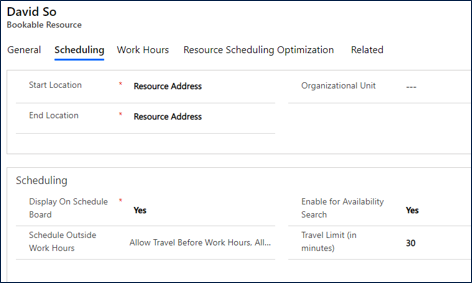Erlauben Sie Reisezeit außerhalb der Arbeitszeit mit Resource Scheduling Optimization
Standardmäßig betrachtet das Resource Scheduling Optimization Add-In für Dynamics 365 Field Service die Reisezeit als Teil der Arbeitszeit eines Technikers. Diese Standardeinstellung entspricht jedoch nicht den Geschäftsanforderungen jeder Organisation. Beispielsweise beginnt die Arbeitszeit eines Technikers um 8 Uhr morgens. Standardmäßig plant der Optimierungsalgorithmus den Techniker so ein, dass er um 8 Uhr morgens zum Kunden fährt. Deshalb beginnt der Techniker seine Arbeit vor Ort erst kurz nach 8 Uhr.
Administrationsfachkräfte können die Einstellungen eines Optimierungsziels ändern, um Reisezeiten außerhalb der Arbeitszeiten zuzulassen. Das System kann dann den Arbeitstag eines Technikers etwas früher einplanen. Auf diese Weise können sie ihre Fahrt bereits vor Beginn der Arbeitszeit antreten und pünktlich zum Beginn ihrer Arbeitszeit am Arbeitsort eintreffen.
Die Ressourcenauslastung könnte sich verbessern, wenn die Fahrtzeit nicht als Teil der Arbeitszeit eines Technikers berücksichtigt wird.
Bearbeiten der Einschränkungen eines Optimierungsziels
Um die Standardeinschränkung von einem Optimierungsziel zu entfernen, folgen diese Schritte.
- Öffnen Sie das Optimierungsziel , für das Sie Fahrtzeiten außerhalb der Arbeitszeit zulassen möchten.
- Entfernen Sie die Einschränkung Innerhalb der Arbeitszeit planen .
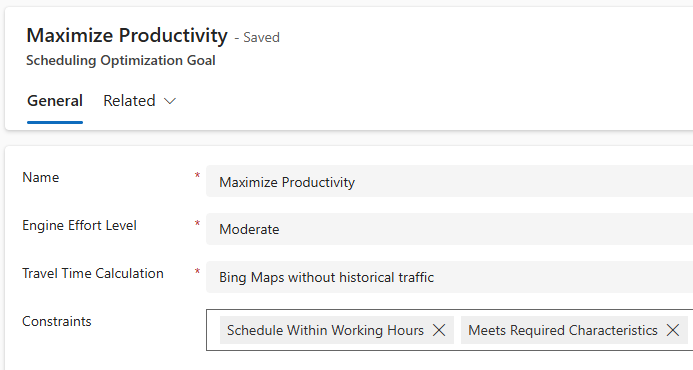
Aktivieren einer Ressource für die Planung außerhalb der Arbeitszeit
Um zu definieren, welche Ressourcen für Reisen außerhalb der Arbeitszeiten berücksichtigt werden, folgen diese Schritte.
- Gehen Sie in Resource Scheduling Optimization zu Zeitplanung>Ressourcen.
- Öffnen Sie eine buchbare Ressource.
- Geben Sie auf der Registerkarte Planung für das Feld Außerhalb der Arbeitszeit planen Auswählen Reisen vor der Arbeitszeit zulassen, Reisen nach der Arbeitszeit zulassen oder beides ein.
- Geben Sie im Feld Reiselimit (in Minuten) an, wie viel zusätzliche Zeit in Minuten der Resource Scheduling Optimization Algorithmus für die Reise einplanen kann. Das von Ihnen festgelegte Reiselimit gilt sowohl für Reisen vor als auch nach der Arbeitszeit. Es ist nicht möglich, für jede Option ein separates Reiselimit festzulegen.